cdr排版实例图文教程,教你CorelDRAW杂志内页排版方法
CorelDRAW排版功能出色,不少人通过练习实践都能够快速上手cdr软件的排版,cdr在排版设计,尤其是商业印刷出版上的应用广泛,如果你想要从事该方面的工作的话,那么cdr软件一定要精通哦,下面品索为大家分享cdr官网教程,cdr排版实例图文教程,教你CorelDRAW杂志内页排版方法。
cdr排版实例图文教程教你练习设计杂志内页,将文字和图片混排,练习设置文字的字号,字体和颜色,以及段落的段前间距、段后间距和行间距的调整,具体方法如下。
第一步:文本工具添加文本
在工具箱中单击“文本工具”,拖动鼠标,画出文本框,选择工具箱中的“矩形工具”在属性栏中设置文本框的宽为950;高为650,回到“文本工具”单击输入文字内容,如图所示。

第二步:导入素材图片
执行“文件”→“导入”命令,导入素材图片,并调整大小和位置,如图所示。

第三步:文本围绕图片排列技巧
单击“选择工具”选择图片,单击鼠标右键,在弹出的快捷菜单中选择“段落文本换行”命令,文本围绕图片排列的效果如图所示。

第四步:设置字体及段落参数
单击“文本工具”选择文字,在“对象属性”泊坞窗的“字符”栏中修改字体、字号和颜色;在“段落”栏中设置段前间距、段后间距、行间距和首行缩进,如图所示。
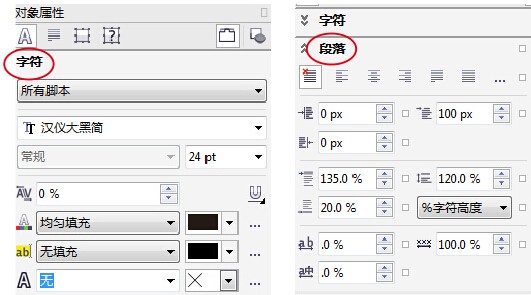

第五步:设置文本与图片的距离
单击“选择工具”按住Shift键,选择多个图片,在“对象属性”泊坞窗中单击其中的“摘要”按钮,在“摘要”选项中,设置偏移量,增加文本与图片的距离。
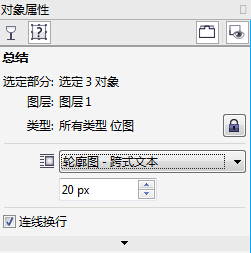
第六步:使文本适合框架,排版完成
若您的排版字数过多已经超出文本框,或字数太少没有充满文本框,您可以,执行“文本”→“段落文本框”→“使文本适合框架”命令,在左下角绘制橙色矩形,杂志内页排版完成,如图所示。

此时的页面上是显示文本框的,这个在导出图片或打印输出的时候是没有的,您要是不想看到,可以将其隐藏,执行“文本”→“段落文本框”→“显示文本框”命令(取消”显示文本框“的勾选)就可以了。
来源:cdr官网
猜你喜欢
![]()